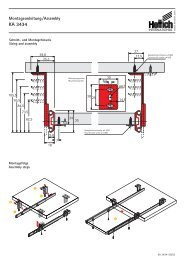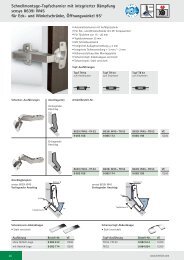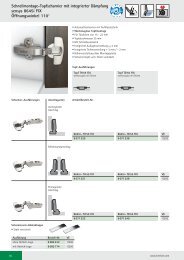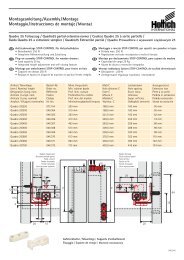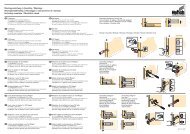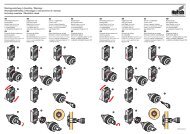Anleitung Bestellformular ArciTech - Hettich
Anleitung Bestellformular ArciTech - Hettich
Anleitung Bestellformular ArciTech - Hettich
Sie wollen auch ein ePaper? Erhöhen Sie die Reichweite Ihrer Titel.
YUMPU macht aus Druck-PDFs automatisch weboptimierte ePaper, die Google liebt.
<strong>Anleitung</strong> <strong>Bestellformular</strong> <strong>ArciTech</strong><br />
Hinweis: Zur Ausführung des <strong>Bestellformular</strong>s muss die Makro Sicherheitsstufe auf<br />
mittel oder niedrig eingestellt sein, je nach Officeversion können Sie diese unter<br />
Extras > Makro > Sicherheit oder Extras > Optionen > Sicherheit > Makrosicherheit<br />
einstellen. Bitte beachten Sie, dass Makros Viren enthalten können. Daher sollten<br />
Sie Makros nur aus vertrauenswürdigen Quellen aktivieren.<br />
Öffnen des <strong>Bestellformular</strong>s:<br />
Doppelklick auf die Exceldatei. Beim Öffnen der Datei aktivieren Sie die Makros. Die<br />
Arbeitsmappe kann ohne Makros nicht verwendet werden.<br />
Nachdem Sie die Makros aktiviert haben öffnet sich das „Eingabeformular“.
Generieren einer Bestellung:<br />
Alle rot hinterlegten Felder müssen gefüllt werden. Geben Sie die Kundendaten in<br />
den Zeilen 3 und 5 ein.<br />
Hinweis: Eine Arbeitsmappe ist immer nur für eine Zargenfarbe, Korpusseite,<br />
Frontbefestigungs- und Abdeckkappenart vorgesehen (Zeilen 8/9).<br />
Starten Sie in Zeile 9 mit der Zargenfarbe. Klicken Sie auf das rote Feld, es erscheint<br />
die Aufforderung „Zargenfarbe wählen“. Dies tun Sie durch klick auf den Pfeil neben<br />
dem Feld, es öffnet sich eine Auswahlliste aus der Sie wählen können. Danach<br />
selektieren Sie die Korpusseiten, Frontbefestigung, Abdeckkappe und <strong>Hettich</strong> Logo<br />
auf die gleiche Art.
Nun geben Sie die gewünschte Anzahl an Schubkästen in Zeile 12 ein.<br />
Dann tragen Sie die gewünschten Eigenschaften über die entsprechenden<br />
Auswahllisten ein. Grau hinterlegte Felder werden nicht gefüllt. Die Korpusbreite wird<br />
individuell eingetragen. Das Feld Bemerkung ist optional.<br />
In der nächsten Zeile können Sie eine andere <strong>ArciTech</strong> Schubkastenart eintragen.<br />
Zusätzlich können Sie andere Artikel durch einfaches hinzufügen der Katalognummer<br />
und Anzahl bestellen (Beispiel Zeile 15).
Nachdem Sie alle Artikel in die Liste eingetragen haben, drücken Sie auf das Feld<br />
„<strong>Bestellformular</strong> generieren“ (Zeilen 32/33).<br />
Ihre Eingaben werden geprüft. Sie gelangen in das Blatt <strong>Bestellformular</strong>. Bei<br />
Anmerkungen zu Ihren Bestellung erscheint ein Pop-up. In der Spalte<br />
Hinweise/Fehler entnehmen Sie Informationen zu Ihrer Konfiguration. Sie können die<br />
Bestellung noch anpassen. Nach einer Änderung im Eingabeformular, drücken Sie<br />
erneut „<strong>Bestellformular</strong> generieren“.<br />
Im Blatt „<strong>Bestellformular</strong>“ ist Ihre Bestellung aufgelistet und summiert nach<br />
Katalognummern. Dieses Formular nutzen Sie für die Bestellung. Optional können<br />
Sie eine .csv Datei erstellen und in den <strong>Hettich</strong> Onlineshop hochladen.
Das Blatt „<strong>Bestellformular</strong> mit Position“ ist nach Schubkastenart sortiert und für Ihre<br />
Unterlagen / Information.<br />
In dem Tabellenblatt „Zuschnittsmasse“ finden Sie alle wichtigen Maße für die<br />
Fertigung Ihrer Schubkästen.<br />
Zum einfachen Löschen des Formulars, können Sie am Ende des Eingabeformulars<br />
auf das Feld „Eingabemaske leeren“ klicken (Zeilen 35/36).